ВПН-ови прилично добро скривају идентитет ИП адресе посетиоца. Али понекад може испоставити неку грешку „Грешка 734: Прекинути је протокол за контролу ППП везе‘Порука. На овај проблем можете наићи ако сте недавно ажурирали рачунар. Погледајте ова једноставна решења на рачунару.
Поправка 1 - Измените подешавања опције
Ова грешка се понекад јавља због погрешних акредитива сачуваних за вашу мрежу.
1. Кликните на поље за претрагу и унесите „Мрежне везе“.
2. Затим кликните на „Погледајте мрежне везе“.

3. Након тога, десни клик на вашој ВПН вези.
4. Затим кликните на „Својства“.

5. У Својства у прозору кликните на „Опције”Одељак.
6. Онда, уклоните ознаку тхе “Запамти моје исправе" опција.
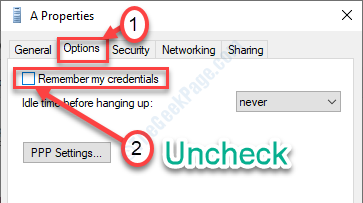
7. Да бисте сачували ову једноставну промену, кликните на „У реду“.

Када завршите, затворите Мрежне везе прозор.
8. Кликните на икону мреже на траци задатака.
9. Затим одаберите своју ВПН везу кликом на њу једном. Да бисте довршили подешавања везе, кликните на „Повежите се“.
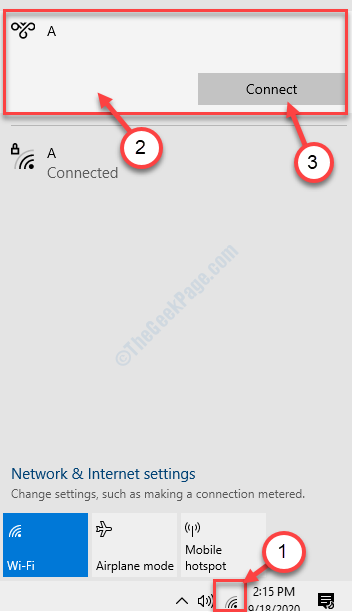
Проверите да ли ово ради.
Поправак 2 - Дозволите Мицрософт ЦХАП верзију у ВПН подешавањима
1. Прво притисните тастер Виндовс тастер заједно са "Р.”Тастер.
2. У Трцати прозор, откуцајте овај код и притисните Ентер да бисте приступили листи мрежа на рачунару.
нцпа.цпл

3. Опет, кликните десним тастером миша на своју ВПН везу и кликните на „Својства“.

4. Затим идите на „Сигурност”Таб.
5. Након тога кликните на кружно дугме поред „Дозволи ове протоколе“.
6. Уверите се да, 'Мицрософт ЦХАП верзија 2 (МС-ЦХАП в2)‘Опција је проверено.
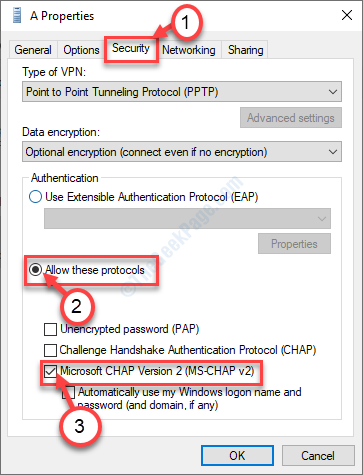
7. Након тога једним кликом на „У реду“И ова подешавања ће бити сачувана.

Покушајте поново да се повежете са ВПН везом.
Поправка 3 - Онемогућите вишевезу за везу са једном везом
До проблема може доћи због грешке у подешавањима ППП-а.
1. Морате приступити Мрежне везе прозор. Да бисте то урадили, приступите Трцати терминал притиском на Виндовс тастер + Р..
2. Када се терминал отвори, откуцајте „нцпа.цплА затим кликните на „У реду“.

3. Када се отвори овај прозор, кликните десним тастером миша на проблематичну везу. Затим треба да кликнете на „Својства“.

4. Идите на „ОпцијеПрозор, када се нађете у прозору Својства.
5. Затим кликните на „ППП подешавања ...“.
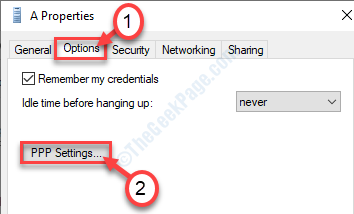
6. У ППП подешавања панел, уклоните ознаку опција "Преговарајте о мулти-линк за једноструке везе“.
7. Након тога кликните на „У реду“.
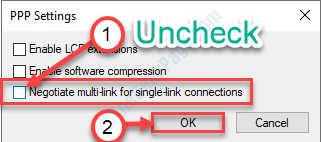
8. Не заборавите да кликнете на „У реду”У Својства прозор.

Затвори прозор. Покушајте поново да се повежете са ВПН везом.
Поправак 4 - Подесите да захтева „Шифровање података“
Подешавање Шифровање података да опционално може да изазове овај проблем.
1. Прво што требате је да откуцате „Мрежне везе‘У пољу за претрагу.
2. Након тога кликните на „Ентер“.
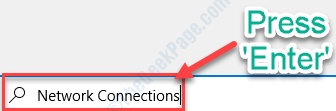
3. Да бисте приступили својствима ВПН мреже, десни клик на ВПН мрежи, а затим кликните на „Својства“.

4. У Својства кликните на „Сигурност“.
5. У „Шифровање података:‘Подешавања, кликните на падајућу икону.
6. Након тога кликните на „Захтевати шифровање (искључено ако сервер одбије)“.
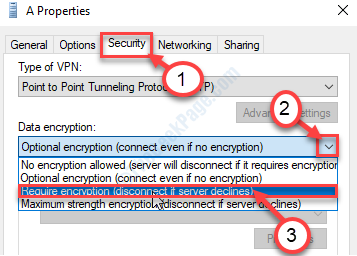
7. Да бисте сачували ову промену, кликните на „У реду“.

Затвори прозор. Ово би требало да реши проблем са везом.
Поправак 5 - Искључите Виндовс заштитни зид
Искључивање Виндовс заштитни зид може успети за вас.
1. Претрага "Заштитни зид Виндовс Дефендер“.
2. Затим кликните на „Заштитни зид Виндовс Дефендер“.
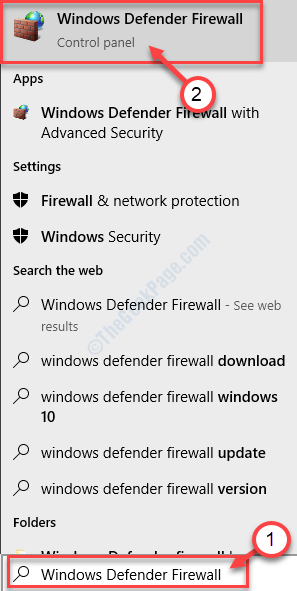
3. На левој страни кликните на „Укључите или искључите заштитни зид Виндовс Дефендер“.
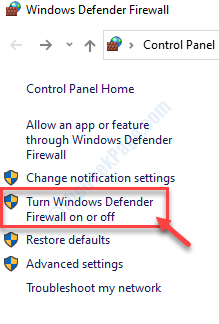
4. Након тога, у одељку „Подешавања приватне мреже“ кликните на „Искључите заштитни зид Виндовс Дефендер (не препоручује се)“.
5. Слично томе, искључите заштитни зид за „Подешавања јавне мреже“ кликом на „Искључите заштитни зид Виндовс Дефендер (не препоручује се)“.
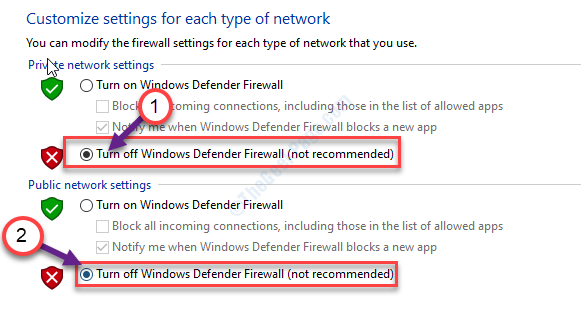
6. На крају, кликните на „У реду“.

Проверите да ли ово ради.